Qu'est-ce que Twitch ? Comment gagner de l'argent dessus
Publié: 2022-08-20Si vous êtes un fan de jeux et que vous n'avez pas essayé Twitch, il est temps de monter à bord.
Même si vous n'appartenez pas au groupe de ceux qui sont fans du jeu de stratégies au tour par tour, d'aventures ou de jeux de style MMO qui sont populaires sur le site Web d'Amazon, il existe de nombreuses autres raisons d'essayer les fonctionnalités de diffusion en direct sur son application desktop et mobile.
Twitch propose également une large sélection de contenus conçus pour la diffusion en continu d'émissions en direct ou enregistrées couvrant les discussions, la musique, les voyages, les sports et la nourriture.
Table des matières
- 1 Qu'est-ce que Twitch ?
- 2 Comment créer un compte Twitch pour le streaming
- 2.1 1. Créez un compte.
- 2.2 2. Activez l'authentification à deux facteurs.
- 3 Comment les utilisateurs de Twitch gagnent-ils de l'argent ?
- 3.1 Morceaux
- 3.2 Abonnements
- 4 Comment diffusez-vous en direct sur Twitch à l'aide d'un ordinateur de bureau
- 4.1 1. Configurez et connectez votre équipement.
- 4.2 2. Installez le programme avant de le connecter à Twitch.
- 4.3 3. Incluez toutes les sources audio/vidéo et les éléments visuels que vous prévoyez d'utiliser.
- 4.4 4. Trouvez les paramètres parfaits pour le streaming.
- 5 Comment diffusez-vous en direct sur Twitch avec Xbox ?
- 5.1 Partie 1 : Préparez votre console
- 5.2 Partie 2 : Configurer Twitch
- 5.3 Partie 3 : Démarrez et arrêtez votre session.
- 6 Le top 10 des streams les plus regardés sur Twitch
- 6.1 1. Ninja – Abonnés : 18,3 millions
- 6.2 2. Auronplay - Abonnés : 13,4 millions
- 6.3 3. Rubius - Abonnés : 12,5 millions
- 6.4 4 : Ibai - Fans : 11,3 millions
- 6.5 5 : Tfue - Abonnés : 11,1 millions
- 6.6 6 : xQc - Abonnés : 11 millions
- 6.7 7. Suaire - Abonnés : 10,2 millions
- 6.8 8. TheGrefg- Abonnés : 10 millions
- 6.9 9 : Pokimane – Abonnés : 9,2 millions
- 6.10 10 : Sodapoppin - Nombre de followers : 8,8 millions
- 6.11 Connexe
Qu'est-ce que Twitch ?
Twitch est essentiellement une plate-forme de streaming en ligne où les utilisateurs peuvent se diffuser en direct en jouant à la cuisine, aux jeux vidéo ou à tout ce qui peut être capturé à l'aide de caméras. L'idée derrière Twitch est née via Justin Kan et Emmett Shear, qui ont lancé en 2007 le site Web, Justin. Une télévision qui permettait aux gens de se diffuser eux-mêmes et d'interagir avec les téléspectateurs en direct. En raison d'une énorme communauté de joueurs, le site a été renommé Twitch Interactive plus tard dans l'année 2014, ce qui a conduit Amazon à acheter cette société pour 970 millions de dollars.
Alors qu'il s'agissait principalement d'une plate-forme basée sur le jeu dans le passé, Twitch a évolué en différentes catégories dans lesquelles vous pouvez trouver des flux en direct de cuisine, de création artistique et de jeu, de création de musique, de chant, etc., ce qui en fait l'un des plus recherchés. -après types de divertissement en ligne. La section « Just Chatting » a particulièrement le trafic le plus élevé. Obtient le plus d'attention même si, d'une manière générale, ce n'est qu'un streamer assis en train de converser avec ses téléspectateurs.
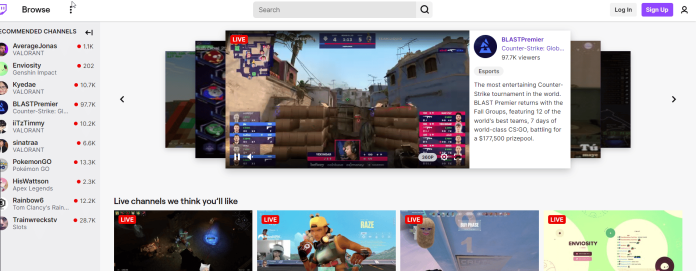
Comment créer un compte Twitch pour le streaming
La première chose à faire est de créer des comptes sur Twitch au cas où vous n'en auriez pas. Il est recommandé de lire les règles de la communauté avant de commencer à diffuser. Tout ce qui est considéré comme une violation de la loi est une cause d'interdiction de votre compte sur Twitch ou Streamlabs. Assurez-vous de lire attentivement les directives et de diffuser du contenu approuvé par le site.
1. Créez un compte.
Si vous utilisez un ordinateur de bureau, rendez-vous sur le site Web de Twitch, cliquez sur le bouton "S'inscrire" et remplissez les informations requises.
2. Activez l'authentification à deux facteurs.
Avant de pouvoir diffuser, vous devez activer 2FA. Sur un ordinateur avec un ordinateur de bureau, vous pouvez vous connecter à votre compte, accéder aux paramètres de sécurité, puis activer 2FA.
Comment les utilisateurs de Twitch gagnent-ils de l'argent ?
Les diffuseurs Twitch peuvent demander à rejoindre les diffuseurs peuvent demander des programmes de partenariat ou d'affiliation Twitch qui permettent au diffuseur de prendre une part des revenus publicitaires et d'abonnement que Twitch reçoit. L'acceptation du programme nécessite une approbation basée sur certains critères, notamment avoir un nombre minimum de téléspectateurs et un certain nombre d'émissions par semaine.8
Morceaux
Les bits sont des produits virtuels que les fans de la chaîne peuvent acheter et utiliser pour prendre en charge leurs streamers préférés lorsqu'ils discutent. Lorsque vous tapez "Cheer" dans la fenêtre de chat, suivi du nombre de Bits que l'utilisateur souhaite donner, les utilisateurs peuvent augmenter le volume de leur message afin qu'il contienne des Bits animés ou d'autres types d'animation. Les bits sont achetés via les méthodes de paiement Amazon. Pour les participants, les affiliés ou partenaires Twitch partageront les gains que Twitch gagne grâce aux Bits, égaux à un centime par Bit utilisé pour leur payer un Cheer (sous réserve de conditions et conditions spécifiques).9
Abonnements
Les téléspectateurs peuvent aider leurs chaînes de streaming préférées en s'inscrivant à leurs chaînes.10 Un abonnement permet au téléspectateur de payer un petit montant chaque mois, sur une base mensuelle ou unique. Les abonnés pourront alors profiter des différents avantages offerts par le flux. Toute personne qui achète un abonnement peut également donner des abonnements à d'autres abonnés Twitch. De plus, Amazon Gaming est inclus dans les abonnements Amazon Prime, qui fournit un canal Twitch illimité par mois. Une partie de l'argent payé pour les abonnements aux chaînes est transférée aux streamers selon les conditions de la plateforme.
Twitch travaille également avec des sociétés de développement de jeux pour offrir des récompenses aux joueurs qui excellent, comme des bourses. De plus, des tournois électroniques sont fréquemment organisés via Twitch. Plateforme Twitch. Cela permet de récompenser les joueurs qui gagnent.
Applications Twitch : https://www.twitch.tv/downloads
Comment diffusez-vous en direct sur Twitch à l'aide d'un ordinateur de bureau
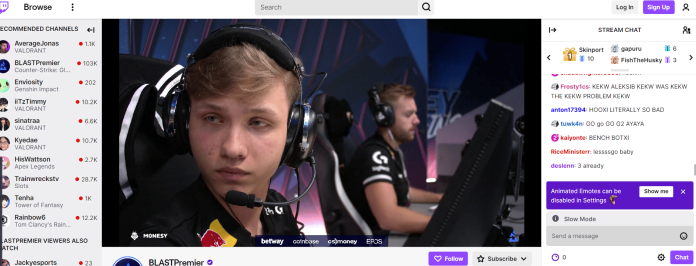
Étant donné que le streaming sur les ordinateurs est le choix le plus populaire, envisageons d'abord de le définir comme un diffuseur Twitch sur un ordinateur.
1. Configurez et connectez votre équipement.
Avant d'installer votre logiciel de streaming, assurez-vous que tout l'équipement dont vous avez besoin est en place . Connectez votre microphone, votre webcam et tout autre moniteur que vous pourriez avoir avec votre ordinateur portable. Installez votre écran vert si vous prévoyez d'en utiliser un, et configurez votre studio.
Effectuez des tests avant de passer en direct. Réglez votre webcam à un angle idéal et testez les niveaux audio sur votre microphone. De plus, vous devez insonoriser l'espace dans lequel vous diffusez et régler l'éclairage lorsque vous utilisez l'éclairage.
2. Installez le programme avant de le connecter à Twitch.
Tous les programmes dont nous avons parlé précédemment sont parfaits pour Twitch. Pour ce guide, nous utiliserons OBS Studio.
Une fois installé, OBS Studio vous demandera s'il faut ou non utiliser un outil d'auto-configuration. Vous pouvez envisager la configuration manuelle. Il vous permettra de vous familiariser avec les aspects essentiels du streaming.
Pour le connecter, allez dans OBS Studio et cliquez sur Fichier . Ensuite, cliquez sur Fichier, puis allez dans Paramètres, cliquez sur Paramètres du fichier, puis sélectionnez flux . Choisissez Twitch comme service préféré, puis associez votre compte Twitch à OBS Studio ou connectez Twitch à l'aide de clés de diffusion.

Dans le premier cas, vous devrez connaître les informations de connexion à votre compte Twitch. Pour accéder au second, vous devrez vous rendre dans Paramètres Twitch, puis sélectionner Paramètres . Ensuite, cliquez sur Paramètres, puis sélectionnez Chaîne et vidéos, chaîne et vidéos . Ensuite, copiez la clé de flux que vous pouvez voir. Copiez ceci dans OBS Studio et vous avez terminé.
3. Incluez toutes les sources audio/vidéo et les éléments visuels que vous prévoyez d'utiliser.
Tout ce que vous souhaitez diffuser dans votre flux doit être répertorié en tant que source dans OBS Studio. Les sources comprennent :
- Votre flux de webcam
- Le son que vous entendez de votre microphone
- Le jeu que vous regardez
Pour ajouter de nouvelles sources, cliquez sur sources, cliquez sur l'onglet source de la fenêtre principale d'OBS Studio, puis cliquez sur le bouton plus . Il est possible d'ajouter une variété de sources, telles que des jeux et votre bureau, ainsi que des pages Web, des bureaux ainsi que des fichiers texte et des images. Sachez toutefois que les sources s'affichent à l'écran de la même manière que vous les voyez dans la zone Sources et qu'elles sont superposées les unes aux autres. Déplacer une source en haut de la liste lui permettra d'être visible par-dessus les autres sources.
En termes d'audio, rappelez-vous que vous pouvez avoir deux appareils différents : un pour lire les sons sur votre bureau (les sons que vous jouez sur votre ordinateur) et un autre pour le son qui sort de votre voix (votre son).
4. Trouvez les paramètres parfaits pour le streaming.
Quand on parle de mettre en place des streams dans le stream, on parle généralement de :
- Résolution
- Fréquence d'images
- Débit
- Bitrate audio
Les paramètres de flux idéaux pour Twitch dépendent des vitesses de téléchargement, des performances de votre encodeur, ainsi que du type de contenu que vous souhaitez diffuser. Plus de bande passante, un processeur plus rapide et la possibilité d'allouer votre processeur aux encodeurs n'offrent que de meilleurs paramètres.
Comment diffusez-vous en direct sur Twitch avec Xbox ?

Étant donné que Microsoft a arrêté le mélangeur et éliminé les outils intégrés pour diffuser, vous aurez besoin de l'application Twitch pour diffuser votre jeu.
La première étape est une procédure en deux étapes. La première étape consiste à tester certains paramètres sur votre Xbox. Ensuite, vous pourrez vous connecter, télécharger l'application Twitch et modifier vos paramètres de diffusion avant de démarrer votre stream.
Partie 1 : Préparez votre console
Nous devons modifier les paramètres système avant d'installer l'application Twitch.
1. Appuyez sur le bouton Xbox de votre manette et choisissez Options.
2 : Sélectionnez Compte.
3 : Sélectionnez Confidentialité et sécurité en ligne.
4 : Sélectionnez Confidentialité Xbox.
5 : Sélectionnez Afficher les détails et personnaliser.
6 : Sélectionnez le contenu du jeu
7. Sous Broadcast Gameplay, vérifiez que le paramètre est défini sur "Autoriser".
8. Dans la section « Vous pouvez partager du contenu créé à l'aide d'une caméra connectée », assurez-vous que le paramètre est défini sur « Autoriser ».
9: Appuyez sur le bouton B pour revenir à l'écran précédent et choisissez État en ligne et historique.
10. Sous « D'autres peuvent voir si vous êtes en ligne », confirmez que le paramètre est Tout le monde.
Partie 2 : configurer Twitch
1. Téléchargez l'application Twitch via Microsoft Store. Boutique Microsoft.
2. Connectez-vous au compte Twitch. Compte Twitch.
3. Allez sur Twitch. Tv/activer sur un ordinateur et saisir le code à six chiffres affiché.
4. Dans l'application Twitch, choisissez l'onglet Diffusion.
5. Choisissez vos choix de films.
6. Choisissez un titre approprié pour votre émission.
7. Incluez votre microphone et votre caméra.
Partie 3 : Démarrez et arrêtez votre session.
1. Sur l'application Twitch, cliquez sur pour démarrer la diffusion.
2. Cliquez sur le bouton Xbox pour jouer au jeu que vous souhaitez diffuser.
3. Cliquez sur le bouton Xbox pour rouvrir Twitch et choisissez Arrêter le streaming pour arrêter la diffusion.
Le top 10 des streams les plus regardés sur Twitch
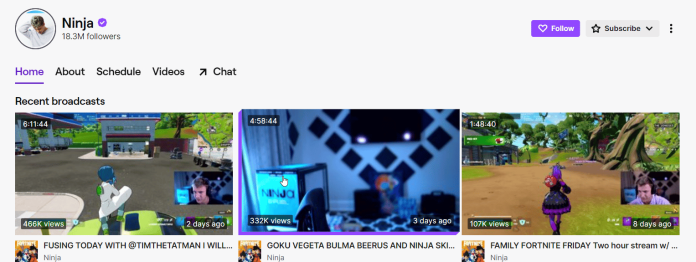
1. Ninja – Abonnés : 18,3 millions
Célèbre pour : Fortnite/Variété
Semblable à Tfue, Ninja ne sera peut-être pas consacré à Fortnite dans un proche avenir ; cependant, c'est certainement le jeu qui a permis à Ninja d'atteindre des niveaux de renommée jamais vus auparavant sur Twitch. Ancien professionnel de Halo, il joue maintenant à une gamme de jeux majeurs et est revenu à sa position de streamer Twitch le plus suivi.
2. Auronplay - Abonnés : 13,4 millions
Semblable à TheGrefg, Raul 'AuronPlay' Alvarez Genes a également explosé depuis l'année 2020. Diffuseur majeur de GTA V, AuronPlay est l'un des créateurs de contenu parmi nous les plus importants depuis qu'il est devenu viral. Il a été bizarrement giflé d'une suspension de Twitch au mois de septembre, mais l'interdiction a été levée à peine 20 minutes plus tard.
3. Rubius - Abonnés : 12,5 millions
Deuxième chaîne de streaming non anglophone la plus suivie sur Twitch, Rubius est également populaire en tant que YouTuber ; cependant, sa grande base de fans est également une des principales raisons pour lesquelles ses flux en direct sont également si populaires.
4 : Ibai - Fans : 11,3 millions
La caractéristique la plus connue est la variété.
L'artiste de streaming espagnol Ibai Llanos est connu pour avoir initialement dirigé League of Legends, mais actuellement, il diffuse une variété d'autres contenus. Depuis sa première apparition sur LoL en 2014, Ibai Llanos était auparavant créateur de contenu avec G2 Esports mais a depuis créé sa propre société, KOI, aux côtés du joueur du FC Barcelone Gerard Pique.
5 : Tfue - Abonnés : 11,1 millions
Célèbre pour : Fortnite/Call Of Duty
Il se classe actuellement au 4e rang sur la liste de diffusion Twitch la plus suivie. Bien qu'il ait été largement retiré de Fortnite, Tfue était le seul streamer Fortnite qui pouvait rivaliser avec Ninja au sommet du jeu en 2018. Il l'a ensuite battu chez les téléspectateurs en 2019. Le passage de Ninja au mélangeur lui a ouvert la possibilité de gravir les échelons. graphiques. Cependant, actuellement, il est quatrième au classement général.
6 : xQc - Abonnés : 11 millions
Célèbre pour : Overwatch/Variété
Un ancien professionnel d'Overwatch, Felix ' xQc Lengyel est généralement le streamer qui obtient le plus de téléspectateurs. Bien qu'il soit principalement intéressé par les jeux FPS, il diffuse une variété de jeux. En fait, son émission "Just Chatting" attirera 60 000 téléspectateurs. Le streamer a été le streamer le plus regardé en 2021.
7. Suaire - Abonnés : 10,2 millions
la première fois qu'il s'est fait un nom était dû à son tir absurde dans CS: GO ainsi que PUBG, l'ancien joueur professionnel Michael "shroud" Grzesiek a acquis une image de "l'aimbot humain". Il est passé à la table de mixage juste après Ninja. Cependant, il est depuis retourné dans son domaine et a également connu une augmentation du nombre d'adeptes depuis lors.
8. TheGrefg - Abonnés : 10 millions
Il est célèbre pour Fortnite/Minecraft.
TheGrefg, le plus populaire de YouTube, crée certaines des offres de contenu espagnol les plus populaires sur Twitch. Bien qu'il soit le grand public de Fortnite et Minecraft, il s'est récemment étendu à Fall Guys et Among Us car sa popularité a augmenté au cours de la dernière année.
9 : Pokimane – Abonnés : 9,2 millions
La star de streaming féminine la plus populaire, Pokimane, est un phare pour les autres streamers. En tant que membre de Offline TV, elle diffuse divers jeux mais a commencé principalement par jouer à League of Legends avant de passer à Fortnite. Pokimane faisait partie des streamers avec la plus grande audience sur Twitch en 2021.
10 : Sodapoppin - Nombre de followers : 8,8 millions
Vétéran de 10 ans sur la scène Twitch, la chaîne sodapoppin a été une constante tout en haut de la liste des téléspectateurs. Malgré une suspension de deux semaines en avril, le mois de mai le verra revenir dans le Top 10.
Obtenez des services de conception graphique et vidéo illimités sur RemotePik, réservez votre essai gratuit
Pour vous tenir au courant des dernières nouvelles sur le commerce électronique et Amazon, abonnez-vous à notre newsletter sur www.cruxfinder.com
